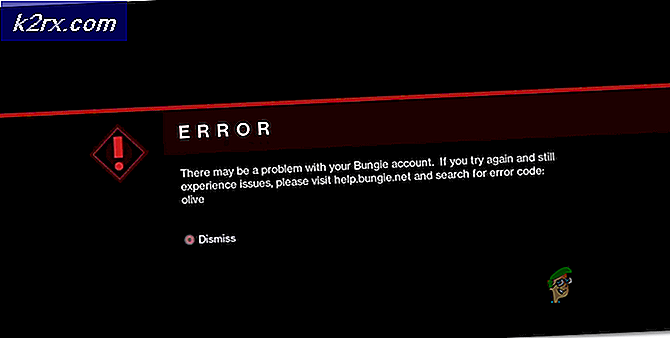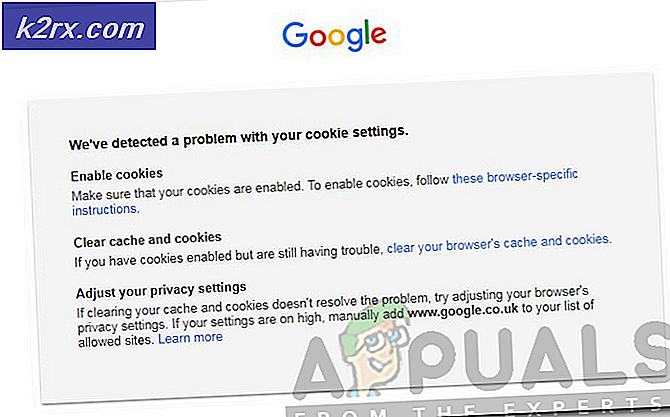Fix: Dieses Zubehör wird möglicherweise nicht unterstützt
Das iPhone seit seiner Veröffentlichung hat sich zu einem der beliebtesten Smarthones auf dem Markt entwickelt. Es verfügt über leistungsstarke Hardware, ein anschauliches Display und moderne iOS-Software. Die Kombination aller drei Attribute hat das iPhone nicht nur zum beliebtesten Handy, sondern auch zu einem der meistverkauften auf dem Markt gemacht.
Obwohl das iPhone so leistungsfähig wie möglich ist, leidet es auch unter mehreren Problemen. Ein solches Problem, und viele iPhone-Benutzer beschweren sich darüber, erhalten den Fehler Dieses Zubehör wird möglicherweise nicht unterstützt, wenn Sie den Hörer aufladen.
Wenn Sie selbst diesen Fehler gefunden haben und sich fragen, wie Sie dieses Problem beheben können, lesen Sie weiter, um mehrere Lösungen und Fixes zu finden, die Sie ausführen können.
Methode 1: Ändern Sie das Kabel
Keine Notwendigkeit, ein neues Kabel zu kaufen. Wenn Sie ein iPad oder einen iPod Touch haben, ist das mit diesen Geräten mitgelieferte Kabel ausreichend. Stecken Sie das neue Kabel in die Steckdose und laden Sie Ihr iPhone auf. Überprüfen Sie, ob immer noch der gleiche Fehler auftritt. Wenn nicht, gut und gut. Wenn dies der Fall ist, fahren Sie mit dem nächsten Schritt fort.
Methode 2: Entfernen Sie Staub vom Kabel- und Ladeanschluss
Eine der häufigsten Ursachen für diesen Fehler ist Schmutz oder Flusen im Ladekabel oder im Ladeanschluss des iPhone. Überprüfen Sie beide unter einem hellen Licht und verwenden Sie gegebenenfalls ein Vergrößerungsglas.
PRO TIPP: Wenn das Problem bei Ihrem Computer oder Laptop / Notebook auftritt, sollten Sie versuchen, die Reimage Plus Software zu verwenden, die die Repositories durchsuchen und beschädigte und fehlende Dateien ersetzen kann. Dies funktioniert in den meisten Fällen, in denen das Problem aufgrund einer Systembeschädigung auftritt. Sie können Reimage Plus herunterladen, indem Sie hier klickenVerwenden Sie einen Holz- oder Kunststoffzahnstocher, um den Schmutz und die Flusen aus dem Ladekabel oder dem Ladeanschluss zu entfernen. Zu diesem Zweck können Sie auch eine alte Zahnbürste verwenden.
Methode 3: Schalten Sie den Flugmodus ein
Schließen Sie das Ladekabel an Ihr iPhone an. Sobald die Fehlermeldung angezeigt wird, können Sie sie einfach schließen oder ignorieren. Dann wechseln Sie Ihr iPhone in den Flugzeugmodus. Als nächstes schalten Sie Ihr iPhone aus. Warten Sie zwei Minuten und schalten Sie es dann wieder ein. Die Fehlermeldung wird nicht mehr angezeigt.
Methode 4: Ändern Sie Ihre Stromversorgung
Wenn Sie Ihr iPhone über den USB-Anschluss in Ihrem Computer aufladen, kann dieser Anschluss möglicherweise nicht genug Strom zum Laden des Mobilteils bereitstellen. Nicht alle USB-Anschlüsse liefern dieselbe Energiemenge. Wenn Sie diese Fehlermeldung erhalten, ist es an der Zeit, nach einer anderen Stromquelle zu suchen.
Hoffentlich wird einer der oben beschriebenen Schritte das Problem beheben. Bitte denken Sie daran, immer Apple oder Apple-zertifiziertes Zubehör zu verwenden, um Kompatibilitätsprobleme zu vermeiden. Wenn keiner der Schritte für Sie funktioniert hat, ist es höchste Zeit, Ihr iPhone zum nächsten Apple Store zu bringen, damit es überprüft werden kann
Methode 5: Software schlägt fehl
Wenn dieses Zubehör möglicherweise nicht unterstützt wird, erscheint es aufgrund eines Softwarefehlers oder -fehlers, ein einfacher Neustart behebt normalerweise das Problem.
- Drücken und halten Sie den Netzschalter (und eine der Lautstärketasten gleichzeitig für das iPhone X), und schieben Sie dann den Schieberegler Aus .
- Warten Sie 10-30 Sekunden und halten Sie den Netzschalter gedrückt, um das Gerät einzuschalten .
Sobald das Gerät eingeschaltet ist, versuchen Sie erneut, das Zubehör anzuschließen. Stellen Sie außerdem sicher, dass Sie die iOS-Version von iDevice auf die neueste Version aktualisieren (gehen Sie zu Einstellungen> Allgemein> Softwareaktualisierung).
PRO TIPP: Wenn das Problem bei Ihrem Computer oder Laptop / Notebook auftritt, sollten Sie versuchen, die Reimage Plus Software zu verwenden, die die Repositories durchsuchen und beschädigte und fehlende Dateien ersetzen kann. Dies funktioniert in den meisten Fällen, in denen das Problem aufgrund einer Systembeschädigung auftritt. Sie können Reimage Plus herunterladen, indem Sie hier klicken